买笔记本电脑的13个验机步骤
- 格式:doc
- 大小:509.50 KB
- 文档页数:18
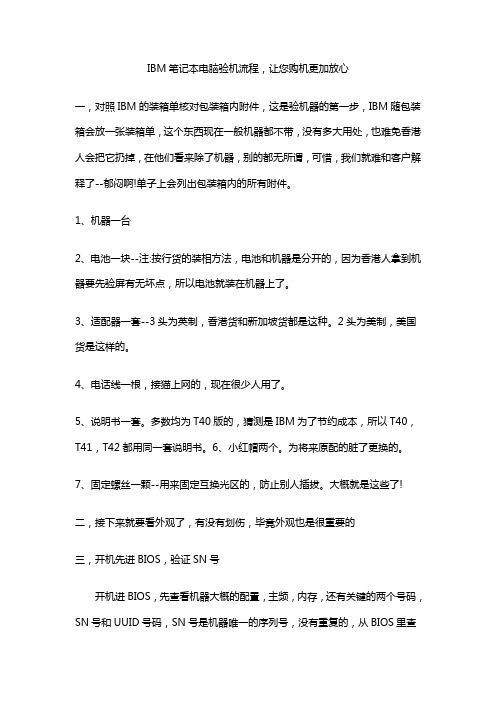
IBM笔记本电脑验机流程,让您购机更加放心一,对照IBM的装箱单核对包装箱内附件,这是验机器的第一步,IBM随包装箱会放一张装箱单,这个东西现在一般机器都不带,没有多大用处,也难免香港人会把它扔掉,在他们看来除了机器,别的都无所谓,可惜,我们就难和客户解释了--郁闷啊!单子上会列出包装箱内的所有附件。
1、机器一台2、电池一块--注:按行货的装相方法,电池和机器是分开的,因为香港人拿到机器要先验屏有无坏点,所以电池就装在机器上了。
3、适配器一套--3头为英制,香港货和新加坡货都是这种。
2头为美制,美国货是这样的。
4、电话线一根,接猫上网的,现在很少人用了。
5、说明书一套。
多数均为T40版的,猜测是IBM为了节约成本,所以T40,T41,T42都用同一套说明书。
6、小红帽两个。
为将来原配的脏了更换的。
7、固定螺丝一颗--用来固定互换光区的,防止别人插拔。
大概就是这些了! 二,接下来就要看外观了,有没有划伤,毕竟外观也是很重要的三,开机先进BIOS,验证SN号开机进BIOS,先查看机器大概的配置,主频,内存,还有关键的两个号码,SN号和UUID号码,SN号是机器唯一的序列号,没有重复的,从BIOS里查到的SN号要和包装箱的,机器背面的,还有用测试软件测出来的都对上,才算完整。
UUID号码是主板序列号。
只显示在BIOS里和包装箱上,这两处也要对上。
另外要和用测试软件测出的UUID号也对上。
如果机器主板被动过,那UUID 号是会改变的。
四,开始进入系统,测试屏幕,这一步可以用专业的测试软件,网上有很多,我这里也备了一些,供大家测试。
五,查看电池充电次数,一般来说,不超过两次。
如果是旧电池的,这一步是逃不过去的,而且以目前的技术,还没有哪个高手可以刷新充电次数六,上网查询保修期限和核对附件的编号网址为/pc/support/site.wss/warranty/warranty.vm演示图片见图,在TYPE一栏中输入机器型号,如2373在Serial#一栏中输入机器SN号,然后点Continue,或者点击开会出现保修信息。

笔记本电脑验收标准一、外观检查。
1.1 外壳,检查外壳是否有明显的磕碰、划痕或者变形。
1.2 屏幕,检查屏幕是否有裂痕、坏点或者颜色失真。
1.3 按键,检查键盘按键是否灵敏,有无卡键或者松动现象。
1.4 接口,检查各个接口是否完好,无损坏或者松动。
二、性能检测。
2.1 启动速度,开机时间是否在合理范围内。
2.2 运行状态,运行多个软件时,检查电脑是否出现卡顿现象。
2.3 电池续航,对电池进行充放电测试,检查续航时间是否符合标准。
2.4 散热性能,运行大型软件或者游戏,检查散热是否良好,避免过热现象。
三、硬件设备检测。
3.1 内存,检查内存条是否正常工作,无异常报警。
3.2 硬盘,检查硬盘读写速度是否正常,无异常声音。
3.3 显卡,检查显卡性能是否正常,无花屏或者闪屏现象。
3.4 声卡,检查声卡输出是否正常,无杂音或者无声现象。
四、系统软件检测。
4.1 操作系统,检查操作系统是否正常启动,无异常死机或者蓝屏。
4.2 驱动程序,检查各个硬件设备的驱动程序是否完整安装,无异常报警。
4.3 安全软件,检查杀毒软件、防火墙等安全软件是否正常运行,无异常提醒。
五、外设设备检测。
5.1 USB接口,检查USB接口是否正常识别外接设备,无异常报警。
5.2 蓝牙,检查蓝牙设备是否正常连接,无异常中断。
5.3 无线网络,检查无线网络连接是否正常稳定,无异常掉线。
六、综合测试。
6.1 性能测试,运行专业性能测试软件,对笔记本进行全面性能测试。
6.2 稳定性测试,长时间运行大型软件或者游戏,检查笔记本是否稳定运行。
6.3 兼容性测试,连接各类外设设备,检查笔记本的兼容性。
七、验收结论。
经过以上的全面检测,确认笔记本电脑的外观、性能、硬件设备、系统软件、外设设备等各方面均符合验收标准,可以正常投入使用。
八、注意事项。
8.1 在验收过程中,需注意保护好笔记本电脑,避免二次损坏。
8.2 验收过程中如发现异常情况,应及时记录并报告相关人员处理。

笔记本验收流程As an important part of the production process, the notebook inspection process is crucial to ensure the quality of the product. 笔记本验收流程是生产过程中的重要环节,对于确保产品质量至关重要。
Firstly, the notebook inspection process begins with the initial visual assessment of the exterior of the notebook. During this stage, the inspector checks for any visible physical defects such as scratches, dents or discolouration. If any such defects are identified, the notebook is flagged for further inspection. 第一步,笔记本验收流程从对笔记本外观的初步视觉评估开始。
在这个阶段,检验员会检查是否有任何可见的物理缺陷,比如划痕、凹痕或者褪色。
如果发现任何这样的缺陷,笔记本就会被标记进行进一步的检查。
Following the visual assessment, the notebook undergoes a series of functional tests to ensure that all components are in perfect working condition. This includes testing the keyboard, touchpad, screen, and ports to verify that they are all functioning as intended. 在视觉评估之后,笔记本将进行一系列功能测试,以确保所有部件都处于完美的工作状态。

联想验机操作方法联想验机操作方法是指在购买联想产品后,为了确认产品的完好无损以及规格是否与购买时一致,进行的一系列检查和测试步骤。
下面将详细介绍联想验机的操作方法。
一、验机前准备1. 打开联想产品的包装箱,将产品取出并放置在平坦的台面上。
2. 准备好所需的验机工具,如外接显示器、键盘、鼠标等。
二、外观检查1. 首先检查联想产品的外观是否完好无损,是否有明显的划痕、碰撞痕迹等。
特别要注意产品的外壳、屏幕和边框是否完好。
2. 检查产品的按键是否灵活、触摸板是否正常,各个接口是否完好,以及外设是否能够正常与产品进行连接。
3. 对于笔记本电脑等可折叠产品,验机时要检查其折叠部分是否灵活,是否有异响。
三、功能测试1. 接上外接显示器,并通过联想产品附带的数据线进行连接。
检查显示器是否可以正常显示,显示图像是否清晰、无杂色。
2. 进一步通过键盘和鼠标对联想产品进行操作和控制,检查产品是否能够正常响应输入,键盘和鼠标是否灵敏。
3. 对于具备触摸屏功能的联想产品,验机时需检查其触摸屏是否灵敏,操作是否准确。
4. 检查产品的声音输出是否正常,是否能够发出清晰的声音。
5. 对于有摄像头的产品,验机时可通过打开摄像软件对其进行测试,检查摄像头是否能够正常工作,图像是否清晰。
6. 打开联想产品的系统,通过运行一些常见的软件和应用程序来测试产品的性能和稳定性。
四、系统检查1. 检查联想产品的系统设置是否正确,如语言、日期、时间等。
2. 检查联想产品的驱动程序是否存在冲突或未安装,确保所有硬件设备能够正常工作。
3. 对于需要联网的产品,可通过打开浏览器和一些常用网站来检查产品的网络连接是否正常。
4. 对于涉及输入输出的产品,可通过插入外部设备(如USB、HDMI线等)来测试产品的接口功能是否正常。
五、系统恢复1. 如果联想产品原本已经安装了操作系统,验机时需检查系统是否正常启动,界面和功能是否正常。
2. 如果需要将联想产品恢复到出厂设置,可以在系统设置中选择“恢复出厂设置”选项,按照系统的提示进行操作。

电脑验机的流程和过程下载温馨提示:该文档是我店铺精心编制而成,希望大家下载以后,能够帮助大家解决实际的问题。
文档下载后可定制随意修改,请根据实际需要进行相应的调整和使用,谢谢!并且,本店铺为大家提供各种各样类型的实用资料,如教育随笔、日记赏析、句子摘抄、古诗大全、经典美文、话题作文、工作总结、词语解析、文案摘录、其他资料等等,如想了解不同资料格式和写法,敬请关注!Download tips: This document is carefully compiled by theeditor. I hope that after you download them,they can help yousolve practical problems. The document can be customized andmodified after downloading,please adjust and use it according toactual needs, thank you!In addition, our shop provides you with various types ofpractical materials,such as educational essays, diaryappreciation,sentence excerpts,ancient poems,classic articles,topic composition,work summary,word parsing,copy excerpts,other materials and so on,want to know different data formats andwriting methods,please pay attention!1. 检查外观:检查电脑的包装是否完好,有无明显的破损或划痕。

二手macbook验机方法在购买二手MacBook之前,我们都需要对其进行验机,以确保设备的完好和性能。
下面将介绍一些简单而有效的二手MacBook验机方法,希望对大家有所帮助。
首先,我们需要检查MacBook的外观。
在验机之前,我们可以先观察一下MacBook的外观是否有明显的划痕、凹陷或者其他损坏。
同时,还需要检查键盘、触控板、屏幕等部件是否完好无损。
这些外观上的问题可能会影响到MacBook的使用体验,所以一定要仔细检查。
接下来,我们可以开机测试。
首先按下电源键,观察MacBook是否能够正常开机并且进入系统。
在系统界面中,我们可以打开一些应用程序,测试其运行速度和稳定性。
同时,还可以进行一些简单的操作,比如打开文件、浏览网页等,以确保MacBook的各项功能都能正常运作。
除此之外,我们还需要测试MacBook的硬件设备。
可以通过系统自带的硬件检测工具来检查MacBook的硬件情况,比如内存、硬盘、电池等。
同时,还可以通过外接设备来测试MacBook的各种接口,比如USB、HDMI、耳机孔等,确保它们的正常工作。
最后,我们还需要检查MacBook的系统信息。
可以通过“关于本机”来查看MacBook的型号、配置、序列号等信息,以确保其与卖家所述的信息一致。
同时,还可以查看系统偏好设置中的网络、声音、显示等选项,以确保MacBook的各项设置都正确无误。
总的来说,二手MacBook验机并不复杂,只需要有条不紊地按照上述步骤进行检查即可。
通过验机,我们可以更加放心地购买二手MacBook,并且避免一些不必要的麻烦。
希望以上方法能够对大家有所帮助,祝大家购物愉快!。
笔记本新机验机流程和方法拿到新笔记本,先别急着开机。
咱先看看外观,就像挑水果一样,得看看有没有瑕疵。
看看外壳有没有划痕呀,磕碰啥的。
尤其是那些个接口的地方,可仔细瞅瞅,别有啥损坏的。
还有屏幕,在关机状态下,对着光看看有没有坏点或者划痕,要是有,那可就像新衣服上有个破洞,多闹心。
然后呢,就可以开机啦。
这时候注意哦,很多新电脑第一次开机是有个设置过程的,要是一开机就直接进到系统桌面了,那这电脑可能就不是全新未开封的哦,就像你发现新鞋子已经被人穿过了一样,可不得劲儿了。
开机之后,咱先看看系统信息。
在电脑的设置里,能找到关于本机的内容。
看看配置是不是和你买的时候商家说的一样。
比如说处理器型号呀,内存大小呀,硬盘容量啥的。
要是不一样,那可就被坑啦,得赶紧找商家理论去。
再就是检查一下屏幕显示效果。
把屏幕背景调成纯色的,像白色、黑色、红色啥的,看看有没有颜色不均匀的地方,或者有没有那种闪烁的情况。
要是屏幕显示不好,那看个电影、做个图啥的,多影响心情呀。
接着呢,听听电脑的声音。
放个音乐或者视频,听听喇叭有没有杂音或者破音的情况。
要是喇叭有问题,那看剧的时候突然来个怪声,可吓人了。
⌨还有就是检查一下键盘。
每个按键都按一按,看看有没有失灵的。
可别小看这个,要是有个键不好使,打字的时候可麻烦了。
最后呢,再看看电脑的硬盘。
可以用一些检测软件,看看硬盘的使用时间和健康状况。
要是硬盘使用时间太长或者有啥问题,那这电脑肯定有猫腻。
宝子,按照这个流程验机,就能最大程度保证咱买到的新笔记本是完美无缺的啦。
。
戴尔灵越14pro验机攻略
1、快递包装检查
快递收到后先别急着拆,检查下外包装是否有严重的破损/进水/挤压,封贴有没有二次使用痕迹。
2、拆箱后验机
检查机身是否有磕碰或划痕,参照包装清单检查配件是否完整,对应机身底部的型号,是否与自己网上下单的一致。
找到S/N序列号,去官网上查询机器的型号和保修信息。
3、笔记本开机验机
切记!第一次开机,必须插电源哦!
注意要跳过WiFi联网这一步,快捷键【Shift➕Fn➕F10】,一旦联网,将无法享受七天无理由退换货!
4️⃣笔记本电脑开机后验机
核对电脑参数:开机后按下【Win➕R】输入【dxdiag】查看你的电脑配置信息,如果这些信息和你购买的电脑信息对不上,那你可能是翻车了。
查看电池报告:【Win➕R】输入【cmd】点击“确认”输入代码【powercfg/batteryreport】回车,把路径后边一串字母复制到浏览器打开,电池报告就会出现啦~
“CYCLE COUNT”是电池充电次数,如果新电脑就显示上百次,那么你可能又翻车啦!继续检查笔记本键盘、接口、触控板、音响、摄像头等是否能正常使用。
5、电脑性能检测与测试
用鲁大师性能测试跑一遍和网上的数据进行对比,相差不大就是OK的!
主要是看硬盘的性能测试结果是否正常,像读写速度、随机存取时间、健康状态等。
如果以上流程安全通过,尽情开始您的使用之旅吧。
正面划痕,背面螺丝孔,原厂的部件一般都会贴上厂家的代码标签,包括电池、机身底部、即使拆掉的内存盖板背面也会有,风扇、内存一般都有会贴。
风扇上也会有标签,机身背后也会有笔记本信息的标签,比如生产唯一的序列号,生产的日期,具体的型号,
认真检查外观,看它有没有被拆卸过或者被碰撞过,有无开裂之处,厚薄、大小、重量
1.屏幕有无损伤的痕迹,屏幕转轴
2.仔细观察显示屏的尺寸和显示效果
3.详细鉴别显示屏的色彩,如果不论在哪个方面都能准确看出屏幕中的色彩,才能断定是真彩色。
否则,如果只能在其正前方观察才能辨认色彩的话,那它就是伪彩的
4.注意显示器的延时性能及亮度,把亮度调到最大检查是否出现回扫线或倾斜的白色横线,出现这种情况属显像管老化或或显示器高压电路性能不良;在调整亮度的过程中,屏幕应无明显的伸缩现象和闪烁现象。
5.注意液晶屏幕的坏点。
最常见的就是白点和黑点,红黄蓝白黑
仔细检查笔记本电脑的CPU、硬盘(硬盘启动和运行过程中是否有异声,硬盘的使用时间和次数)、内存,显卡等部件
外接口,声卡,网卡(无线网卡和网卡的品牌型号),USB
有一个重要的购买条件就是要看它的机内电源(噪声)。
外接电源是一定要有的,没有电池也是万万不能的,所以看电源也主要的是看电池的好坏,也就是电池的使用时间长短,不建议购买被更换过电芯的笔记本。
整机功耗的估计值
查看键盘(键盘是否油光,打开word,试一下键盘上的每一个键是否可用)、鼠标(触
摸板是否灵活)、光驱(自带一张光盘)、调制调解器。
记得取回本本所有附件(电池、电源线,发票等),显卡声卡通讯卡的驱动程序也要整机功耗的估计值,硬盘的使用时间和次数,)PowerStrip(测试CPU)。
买完新电脑如何验机测试,如何检查有没有暗病⼤家欢天喜地的拿到了新电脑,⼀定都想知道,⾃⼰买的电脑性能如何呢?是否有⼩⽑病,现在我为⼤家⼀⼀讲来,如何检查笔记本。
⼀、检查包装拿到了⼼仪的笔记本,第⼀件事要看包装是否完好;相关配件是否齐全,正规品牌的箱⼦⾥,都会有⼀张配件(附件)清单的⼆、检查外观有⽆划伤,掉漆,外观是否完好转轴有没有伤或出现松动等问题三、核对序列号机⾝、电池与冲电器、外包装箱、联保凭证;⼀般机⾝、外包装箱、联保凭证都会有序列号并且是⼀样的四、细节检查接⼝还有笔记本进风⼝是否清新⽆尘及有没有使⽤过的痕迹,有的话要⼩⼼了,最好问⼀问,这⾥主要是检查是否为样机、翻新机或返修机五、屏幕检测注意,这个很重要,要⽤专门的软件检测,(⽐如鲁⼤师就有屏幕检测功能)查屏幕显⽰颜⾊的质量度、有⽆坏点亮点等。
五、配置检测开机检查配置参数是否与⾃⼰在官⽹或相关专业⽹站查的⼀样,随机都会有个配置单(这个很重要哦),需要你都对⼀下,有的时候随着更新换代配置参数会有⼀⼩幅的提升(机器与随机带的配置单应是⼀样的),也可以使⽤鲁⼤师检测⼀下配置。
六、各个接⼝测试如USB,RJ45⽹线⼝,读卡器,E-SASA,VGA接⼝,⽿机⼝,麦克风⼝,视频头等。
七、机器性能检测与测试以上步骤都没问题了,那就需要拿回家了(有条件也可在商家那测试)如果嫌⿇烦就直⾃⼰带个U盘装着鲁⼤师带去,检测下配置没问题,跑下分与同机型的分数⽐较下,相差不是特别特别多基本就是没问题。
重点要看⼀下硬盘的性能测试结果,有⽆异常,硬盘通电时间(⼩于50⼩时的都是新机,有使⽤时间是因为机器出⼚前官⽅需要进⾏检测)⼋、烤机散热测试⽤可以⽤AIDA64的系统稳定性测试,有六个选项分别代表着CPU,浮点FPU,缓存,内存,硬盘,显卡,如果单烤CPU的话选单选第⼆个或者第⼀个第⼆个都选上就⾏,单烤显卡的话就单独选最后⼀个,双烤选第⼀个和最后⼀个,测试15分钟看看温度多少。
买笔记本电脑的13个验机步骤购买笔记本电脑不像买其他的家电,有诸如国美、苏宁等很正规的商场,大多数笔记本电脑都只在电脑卖场里出售。
对于消费者而言,在卖场购买就会遇到一个最大的问题,就是不正规。
如果不幸遇到奸商,那么我们辛辛苦苦赚来的钱就可能被骗走。
很多已经购买笔记本电脑的网友常常抱怨,买回去的产品存在这样或那样的问题,甚至买到水货、返修货等等,并且很多奸商总是以符合国家规定的理由推辞不给消费者更换(很多国家规定已经陈旧过时)。
在笔者看来,其实这些问题基本上都可以在验机这一关避免。
只要把好这最后一关,你就可以免去以后很多的麻烦,一方面对自己负责(几千甚至上万可不是一个小数目),另一方面可以打击奸商的嚣张气焰,让他们学会什么是诚信经商。
下面笔者就根据一般的验机程序和实际操作截图来给大家讲解。
首先,要强调一点,在没付款之前,“顾客就是上帝”这句话是永远成立的。
无论你提什么要求,比如承诺无坏点之类的正当要求,奸商肯定会答应。
因此在没有完成验机之前切记一定不要急着把钱付给奸商,不然到时发现问题的话,“顾客就是上帝”这句话就不成立了。
1、外包装和箱内物品首先,检查外包装是否完整无误。
对于很多品牌的本本,其包装都是密封好的。
因此第一步要检查外包装有无打开过的痕迹。
买东西就是要买个塌实,其实这是消费者的一个心理,谁都希望自己买的是一个刚出厂的全新商品,而不是别人挑剩下来的,甚至是返修货。
但还是有一些消费者在这一环节不太注意,马马乎乎的就过去了。
那么为什么要这样做呢?目的很简单,防止买到存在质量问题的产品甚至是返修货。
如果遇到外包装被打开的情况,则可以要求奸商更换一台。
奸商这时会竭力劝说,一般会这么解释:“这台本本虽然被打开了,但实际上并没有什么问题,是其他什么人拆开看了又说不要……”等等。
从某种程度上来说,奸商的话有一定道理,的确是有一些被打开过的本本,并不存在质量问题,也不是什么返修货。
但光凭奸商的片面之词,你如何能保证那台被打开过的本本没有问题。
想想你买的可是几千甚至上万块钱的笔记本啊,又不是几百块的小电器,这个赌可打不起。
因此笔者建议,不要听奸商瞎吹,直接了当叫他换台新的,不然立马走人(反正你没给钱)。
这里要提醒消费者注意这种情况,有的奸商奸诈至极,为了消除包装被打开过的痕迹,他会在原来的胶带上依葫芦画瓢再贴上另一层胶带,不仔细看,根本看不出有两层胶带。
经过处理后,几乎和全新的包装一样。
确认是全新未拆过的包装之后,接下该检查包装箱里面的物品了。
一般笔记本电脑拆开包装后,除了本本之外里面还有电源适配器、相关配件、产品说明书、联保凭证(号码与笔记本编号相同)、保修证记录卡等,另外还配备了操作系统安装盘、恢复盘(有些机型没有配备)。
这么多东西,一定要逐一核查,看有没有缺少,这样做既可以防止奸商私自开箱克扣配件,又可以进一步确认这台本本是否被开过箱。
在笔记本电脑的包装箱里都会有一张装箱单,即使没有单独的装箱单也会在笔记本说明书内注明包装箱内物品名称及数量。
大家就可以根据这个装箱单或者说明书核对。
此外,还要检查操作系统安装盘是否与机器上的操作系统相符。
2、核对序列号检查确认无误之后,接下来要认真检查一下笔记本电脑的序列号了。
这一步对于选择洋品牌笔记本电脑的朋友非常重要,如果出现序列号不一致的情况,则有可能是水货或者拼装货。
而对于国产笔记本电脑,如果出现不一致的情况,则说明此笔记本电脑被打开过或者被更换过,有可能存在质量问题或者是返修货。
不管遇到哪种情况,马上叫奸商换一台。
下面给大家讲讲怎么核对序列号。
序列号一般会出现在这些地方:机身、电池、外包装箱、说明书、联保凭证等地方。
这里要说明一下,并不是前面提到每个地方都标有序列号,根据每个品牌的不同而有差异。
电池、外包装箱、说明书、联保凭证等地方的序列号比较好找,而机身上的序列号一般都在笔记本电脑机身的底座上。
如IBM的ThinkPad笔记本电脑,机器底部有产品型号和序列号,其产品型号的最后一位是以C为结尾,表示China。
可以享受三年全球联保,这样即使是带出国也不必担心。
在查序列号是否一致的同时,还要检查其是否有过被涂改、被重贴过的痕迹,因为有些厉害一点的奸商能够假冒一些品牌的序列号。
此外,有些本本还有一种检查序列号的方式,在开机时,进入笔记本电脑的主板BIOS,核对一下BIOS中的序列号和机身的序列号是否一致。
如果所有地方的序列号都一致,那么就说明这台本本的来源基本没问题;如果有一个不一致,那么这台本本绝对不能要,解决方法只有一个字:换!随着奸商造假的技术越来越高,这个步骤一定要仔细,最好能上网或打电话进行核对更为保险。
总之,只要发现一点猫腻,绝对不能妥协。
3、检查本本外观外观检查非常必要,因为现在实行的关于电子产品的国家三包法里,对于由于外观问题能否退换定义得比较模糊,即使能退,奸商一般都会推委是消费者购买之后造成的而与他无关,到时有理也说不清,为了避免遇到这样的麻烦,因此在购买时一定要检查本本的外观。
想一想,买个新本本,外观却有问题,多少会让人心里不爽。
首先检查外壳有无划伤、掉漆的迹象,确保外壳完好无损;其次看转轴有没有出现裂痕及松动的情况;如果是低价机,还要检查模具是否出现咬合不紧或者边缝是否粗糙的问题;接下来检查液晶屏,看有没有划伤的情况出现,因为划伤将影响视觉效果;然后检查键盘的按键,注意有没有一边高一边低的情况出现,或者有几个按键不平整的现象;下面检查快捷键、触摸板按键以及多媒体播放键,也注意有没有不平整的现象出现;最后检查电池,注意电池的成色是否全新,除了从外观上检查,还需要用专门的软件进行检测,这个笔者放到后面讲。
检查完如果没有问题,那么可以进行下面的针对笔记本的各项专门检测。
如果有问题,则坚决叫奸商换,笔者认为只要你此时还没有付款,“顾客就是上帝”这句话非常有用,奸商更不会拿没有货的借口来推辞。
最后,笔者还要提醒大家注意这种情况,这是由一名购买“神X”本本的用户在论坛上所提供:购买本本之后,这名用户意外的发现贴纸下面的机壳竟然出现裂口,于是拿着本本找奸商换机,奸商却认为这是消费者买回去之后使用不当造成的,只给修理不给换机。
因此,对于一些品牌的本本,大家检查要特别仔细,千万不要漏过一块地方,不然到时出现问题更麻烦。
4、接口检查外观检查完确认没有问题之后,下面开机进行笔记本的各项专门检测,这些检测需要用到一些专业检测软件,因此购买之前就把这些软件准备好,存在U盘上一起带来。
在专项检测之前,首先可以利用U盘检查USB接口,因为USB接口是我们经常使用到的一个接口,因此笔者建议大家最好在购买时都检查检查USB接口是否完好。
把U盘逐一插在每个USB接口上,看系统是否能读出里面的数据,确认每个USB 接口工作是否正常。
至于其他的接口的检查:音频输出接口,只需要带上耳塞,听有没有声音就可以了;麦克风接口,则插上一个外置麦克风就可以检查;而S 端子、1394接口、VGA接口、读卡器等等,有条件的话可以带上相应的连接线和存储卡进行检查。
对于这一步,有些人认为没有必要,但笔者认为比较重要,从对自己负责的角度来说,至少应该检查USB接口。
5、液晶屏的检测液晶屏的专项检测主要集中在有无坏点上,关于这个坏点的检测我们可以用NOKIA TEST软件来检查(见下图),这款软件不需要安装,文件大小仅580KB 左右。
运行NOKIA TEST中的COLORS测试,NOKIA TEST会依次给出白色、红色、绿色、蓝色、黑色来检测屏幕,通过这个测试我们就能找出液晶屏是否有坏点。
这里要提醒大家注意,检查的时候一定要细心,特别是白色的小亮点非常难以察觉。
除了检测坏点以外,NOKIA TEST还可以检测很多项目,比如图像的几何失真度、亮度与对比度、聚焦、分辨率、抖动、文本清晰度等等。
下面再给大家介绍一款可以间接测试液晶屏响应时间的软件——DisplayX。
它也可以检测液晶屏有无坏点,另外还能进行呼吸效应、256级灰度(液晶屏显示效果越好,则256级灰度越明显)等测试(见下图):除了这些测试之外,DisplayX最大的特色就是可以间接测试延迟时间(见下图),从移动的方块中找出没有拖影的一块,其对应的时间就是你本本的液晶屏的延迟时间。
液晶屏有坏点,就像美女脸上的痔,多少会破坏效果,影响心情。
因此笔者再次强调,买本本其他的专项测试可以不做,但NOKIA TEST或者DisplayX一定要带上。
6、CPU的检测(附图详解)很多消费者认为CPU是奸商最难下手进行欺骗的部件,但事实上,有些奸商就是利用消费者的这个心理,铤而走险在BIOS上面做文章,把低频处理器变成高频处理器,骗过了操作系统,也把消费者蒙了一把。
实际上,只要你有专门的软件检测,奸商的这些看上去很幼稚的行为就会暴露在你的眼皮底下。
CPU检测工具中,最常见的是CPU-Z这款软件,其功能强大。
CPU-Z不需要安装,压缩后大小只有200多KB,其对CPU的检测非常详细,大家可以看下图:这里需要注意的问题是,最好带上最新版本的CPU-Z软件,这样才不会对新处理器出现无法正确识别的现象。
如果觉得CPU-Z还不够专业,那么就考虑Intel处理器的这款专用检测软件吧——英特尔处理器标识使用程序。
这个软件需要安装,安装文件在1MB左右。
安装完运行后见下图:这款软件可以测试出CPU的频率、系统总线、缓存、支持的技术、CPUID数据等等,是Intel处理器检测的权威软件。
同样检测时最好带上最新版本的英特尔处理器标识使用程序,这样才不会对新处理器出现无法正确识别的现象。
7、芯片组的检测(附图详解)芯片组的检测只是让你更加清楚你选购的本本究竟采用了什么芯片组,让你更为放心而已。
这里推荐这款软件——Intel Chipset Identification Utility。
这款软件比较小巧,而且不需要安装。
直接点击之后可以得到结果(见下图):这款软件是Intel芯片组检测的权威软件。
同样检测时最好带上最新版本的Intel Chipset Identification Utility,这样才不会对新芯片组出现无法正确识别的现象。
此外对于一些芯片组,比如852GM、855GM,这款软件识别的结果相同,大家可以用其他软件来检测,比如后面提到的Everestpro软件,检测画面如下:8、内存的检测(附图详解)前面提到的CPU-Z软件除了能检测CPU之外,还可以对内存的容量、频率、时序进行检测(见下图),看看奸商是否在内存上阴了你:除了CPU-Z这个软件,Everestpro也能检测内存。
Everestpro个头比较大,10MB 左右,不需要安装,但其性能强大,能对整个笔记本电脑进行详细的检测。
这里我们主要利用它来检测内存(见下图),其信息十分详细,连生产日期都能检测出来。